Correction de Hulu Audio ne fonctionnant pas sur iPad/iPhone après la mise à jour iOS
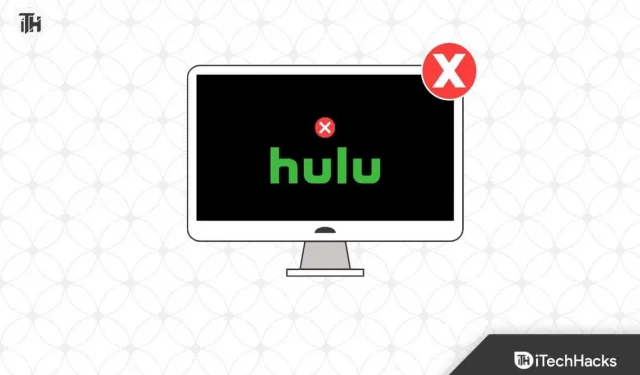
Hulu propose une grande variété d’émissions de télévision, de films et de contenus originaux, ce qui en fait l’un des services de streaming les plus populaires. Cependant, des problèmes techniques peuvent parfois survenir, notamment après une mise à jour iOS. De nombreux utilisateurs de Hulu signalent que l’audio ne fonctionne pas après la mise à jour vers la dernière version iOS sur leur iPad ou iPhone.
Il y a plusieurs choses que vous pouvez essayer de résoudre ce problème si vous êtes l’une des nombreuses personnes qui en souffrent. Voici quelques solutions courantes pour réparer le son Hulu ne fonctionnant pas sur iPad/iPhone après la mise à jour iOS dans cet article.
Pourquoi Hulu Audio ne fonctionne-t-il pas sur iPad/iPhone ?
Selon la situation, les problèmes audio Hulu peuvent varier d’une situation à l’autre, mais il existe quelques causes courantes à prendre en compte.
En premier lieu, il se peut que la mise à jour elle-même ait provoqué une incompatibilité ou un bogue dans l’application Hulu. Parfois, les mises à jour Apple peuvent causer des problèmes avec des applications tierces telles que Hulu si l’application n’est pas optimisée pour la mise à jour.
De plus, il peut y avoir un problème avec les paramètres de votre appareil ou les données de l’application. Vous pouvez rencontrer cela si vous avez un conflit entre Hulu et une autre application ou un autre paramètre sur votre appareil en raison d’un échec du processus de mise à jour.
De plus, le problème peut provenir des paramètres sonores ou du matériel de votre appareil. Vous rencontrez peut-être des problèmes audio sur Hulu si vous avez récemment modifié vos paramètres audio ou si vous utilisez des écouteurs.
Généralement, il existe plusieurs causes possibles de problèmes audio sur Hulu après une mise à jour iOS. Cependant, afin d’identifier la cause du problème et de trouver la meilleure solution pour votre situation particulière, il est important d’essayer différentes étapes de dépannage.
Correction de Hulu Audio ne fonctionnant pas sur iPad/iPhone après la mise à jour iOS
Voici donc quelques correctifs pour résoudre le problème de l’audio Hulu sur iPad/iPhone après la mise à jour iOS :
Vérifiez votre connection internet

La première étape du dépannage de toute application consiste à vérifier votre connexion Internet avant de tenter de dépanner l’application elle-même. Il est possible que votre application Hulu rencontre des problèmes si votre connexion Internet est instable. Sur votre appareil, appuyez sur Wi-Fi dans l’application des paramètres pour vérifier la connexion. Assurez-vous d’avoir un signal Wi-Fi fort et ne vous éloignez pas trop de votre routeur si vous êtes connecté à un réseau Wi-Fi.
Vous devez vous assurer que votre connexion de données cellulaires a un signal fort et ne se trouve pas dans une mauvaise zone de réception si vous utilisez une connexion de données cellulaires. Alternativement, vous pouvez essayer d’activer et de désactiver le mode avion plusieurs fois pour voir si le problème avec l’audio Hulu qui ne fonctionne pas est résolu.
Forcer la fermeture et la réouverture de Hulu
Ensuite, forcez la fermeture et rouvrez l’application Hulu si votre connexion Internet fonctionne correctement. Cela peut souvent résoudre les problèmes de non-fonctionnement de l’audio Hulu causés par des problèmes et des bogues mineurs. Lorsque vous voyez l’application Hulu clignoter, balayez vers le haut depuis le bas et maintenez votre doigt dessus jusqu’à ce qu’elle disparaisse. Après cela, appuyez sur le X à côté de l’icône de l’application pour la fermer. Après cela, attendez quelques secondes, puis appuyez à nouveau sur Hulu.
Il est recommandé de redémarrer votre iPad ou iPhone si la fermeture forcée d’une application ne fonctionne pas. Vous pouvez utiliser cette méthode pour supprimer les fichiers temporaires et les données causant des problèmes de son. Tout d’abord, maintenez enfoncé le bouton Alimentation + Volume bas jusqu’à ce que le curseur Glisser pour éteindre apparaisse.

Pour éteindre l’appareil, déplacez le curseur vers la droite. Pour redémarrer votre appareil, attendez quelques secondes, puis appuyez à nouveau sur le bouton d’alimentation et maintenez-le enfoncé.
Mettre à jour l’application Hulu
Il peut y avoir un bogue dans l’application Hulu elle-même si vous rencontrez toujours des problèmes audio après le redémarrage de votre appareil. Il peut être utile de mettre à jour l’application vers la dernière version pour résoudre ce problème. Vous pouvez le faire en recherchant « Hulu » dans l’App Store sur votre appareil. Cliquez sur le bouton Mettre à jour à côté de l’application pour télécharger et installer la dernière version.
Vérifiez les paramètres de volume de votre appareil
Vous pouvez également rencontrer des problèmes avec l’audio Hulu sur Hulu si les paramètres de volume de votre appareil sont incorrects. Un son faible ou étouffé vous empêche d’entendre quoi que ce soit.
- Tout d’abord, accédez à l’application des paramètres de votre appareil et appuyez sur « Sons et sensations » pour vérifier vos paramètres de volume.

- Montez le curseur de volume « Sonnerie et alertes » et activez l’option « Modifier avec les boutons ».

Vérifier la sortie audio
Les paramètres de sortie audio de votre appareil peuvent être incorrects si vous n’entendez toujours pas le son sur Hulu. Vérifier:
- Balayez vers le haut depuis le bas de l’écran pour accéder au centre de contrôle.
- Appuyez sur l’icône du haut-parleur pour ouvrir les options de sortie audio.
- Sélectionnez « iPhone » ou « iPad » comme périphérique de sortie.
Effacer le cache et les données Hulu
Hulu peut avoir besoin d’effacer le cache et les données si vous avez suivi toutes les étapes précédentes et que vous rencontrez toujours des problèmes avec l’audio Hulu qui ne fonctionne pas. Si une application ne fonctionne pas correctement, elle peut souvent être corrigée en réinitialisant les paramètres par défaut. Vous serez également déconnecté de l’application, alors assurez-vous de connaître vos informations d’inscription avant de continuer.
Sur votre appareil, sélectionnez « Général » dans l’application des paramètres pour effacer le cache et les données de l’application Hulu. Cliquez ensuite sur « Stockage iPhone/iPad » et recherchez l’application Hulu. Pour le supprimer, cliquez dessus, puis cliquez sur « Décharger l’application ». Cliquez sur « Réinstaller l’application » pour télécharger et réinstaller l’application en quelques secondes.

Contacter l’assistance Hulu
Enfin, si aucune des solutions ci-dessus ne fonctionne pour vous, vous pouvez contacter le support Hulu. Il est possible qu’ils puissent fournir une assistance plus personnalisée et vous aider à résoudre le problème. Vous pouvez également utiliser le chat en direct, l’e-mail ou le téléphone pour contacter l’assistance Hulu.
Conseils pour éviter de futurs problèmes audio sur Hulu
Il y a quelques choses que vous devriez faire pour éviter les problèmes audio sur Hulu à l’avenir, ainsi que pour résoudre les problèmes audio que vous rencontrez actuellement. Voici quelques conseils:
- Assurez-vous que votre application Hulu est à jour. Les problèmes de son et d’autres problèmes peuvent être évités avec de nouvelles mises à jour, y compris des corrections de bogues et d’autres améliorations.
- Vous avez besoin d’une connexion Internet stable et solide. Vous pouvez rencontrer des difficultés pour lire la vidéo et l’audio sur Hulu si votre connexion Internet est instable ou faible.
- C’est une bonne idée de vérifier les paramètres de volume de votre appareil avant d’utiliser Hulu. Assurez-vous que le volume de votre appareil est monté et que le son n’est pas coupé.
- Si vous avez des écouteurs ou des haut-parleurs externes, utilisez-les. Vous pouvez amplifier l’audio sur Hulu à l’aide d’un casque ou de haut-parleurs externes si vous rencontrez des problèmes audio.
Résumer
Les problèmes audio sur Hulu peuvent être frustrants, mais il existe un moyen de les résoudre. La bonne nouvelle est que vous devriez pouvoir résoudre les problèmes audio Hulu en un rien de temps si vous avez un peu de patience et résolvez les problèmes avec diligence. Voici donc comment réparer l’audio de l’application Hulu qui ne fonctionne pas sur iPad/iPhone. Nous espérons que ce guide vous a été utile. En attendant, commentez ci-dessous et faites-nous savoir si vous avez besoin de plus d’aide.
Laisser un commentaire